Alphakanaler är ett centralt element inom medieproduktion, särskilt när det handlar om att skapa transparenser och överlagringar i videoprojekt. Med VEGAS Pro har du kraftfulla verktyg till hands för att effektivt arbeta med dessa transparenser. I denna guide förklaras hur du kan använda, importera och exportera alphakanalen i dina klipp. Viktiga tips för redigering och förbättring av dina projekt ingår också.
Viktigaste insikter
- Alphakanalen låter dig skapa transparenser i dina klipp.
- Du kan exportera klipp med en alphakanal och använda dem i andra projekt.
- I VEGAS Pro kan du göra olika inställningar för alphakanalen för att uppnå önskade resultat.
- Alphakanalen kan också användas i andra program, vilket ökar din flexibilitet.
Steg-för-steg-guide
För att effektivt arbeta med alphakanalen i VEGAS Pro, följ dessa steg:
För att skapa ett klipp med en alphakanal, dra först ditt önskade klipp till tidslinjen. Detta säkerställer att klippet har de nödvändiga egenskaperna för att arbeta med alphakanalen.
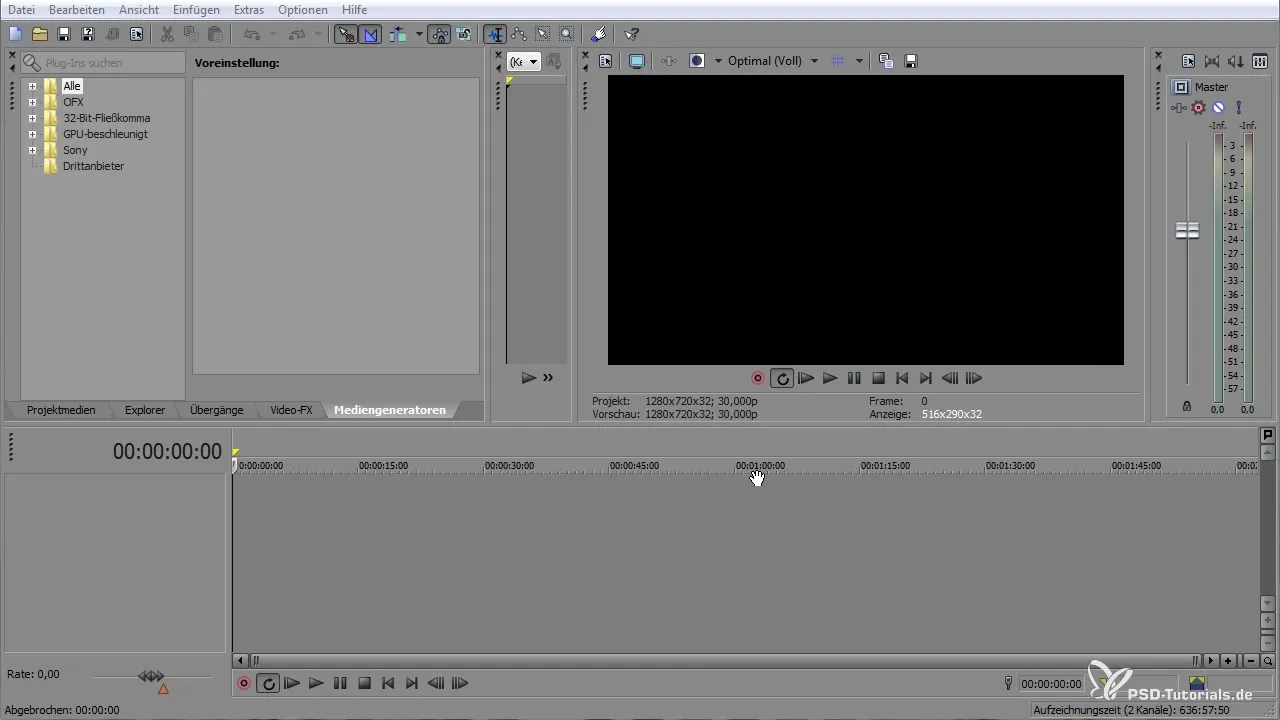
Du kan aktivera alphakanalen genom att högerklicka på klippet och välja "Egenskaper". I menyn kan du nu välja alphakanalen och justera inställningarna.
För att använda alphakanalen effektivt, välj alternativet "Straight Unmatted" från rullgardinsmenyn. Detta gör att de svarta områdena i klippet blir genomskinliga.
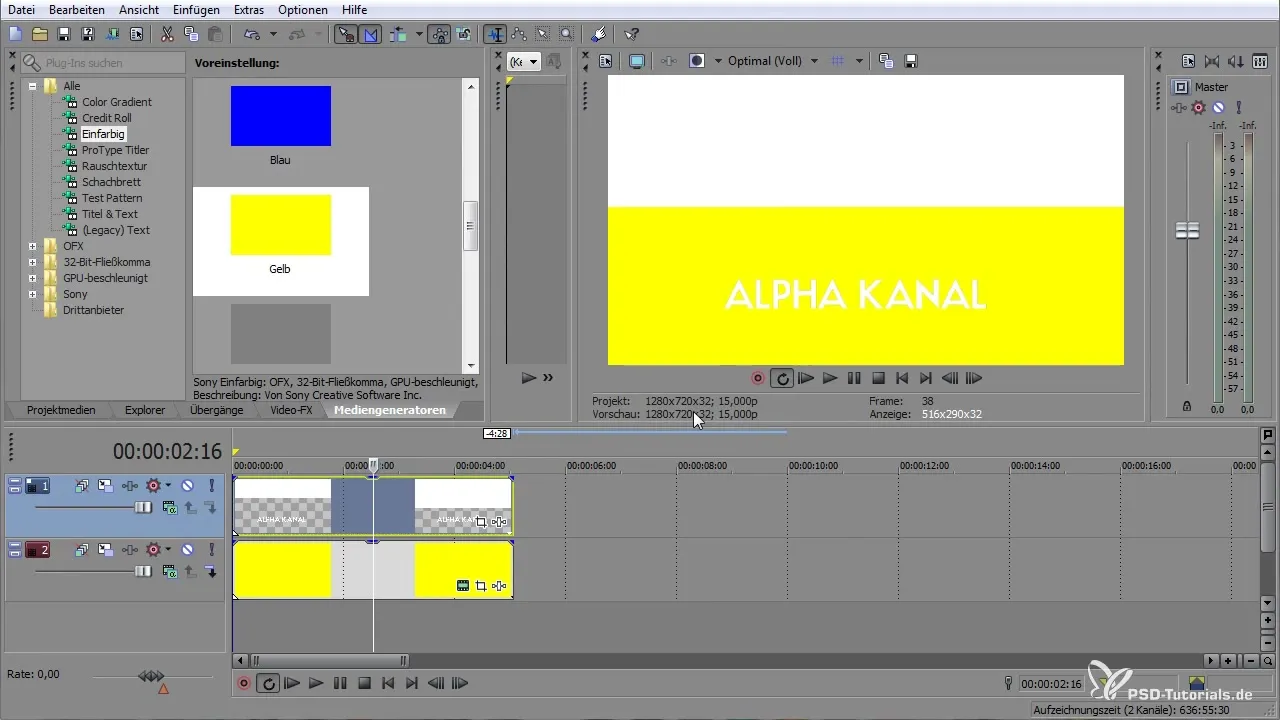
Om det fortfarande syns svarta kanter efter valet, gå tillbaka till egenskaperna och välj "Full Multiplicative". Detta möjliggör en ren avskärning av de områden som inte längre ska synas.
Du kan också skapa animationer och använda dem över alphakanalen genom att lägga till ytterligare klipp. Genom att dra ett extra lager kan du uppnå olika effekter och justera transparensen efter behov.
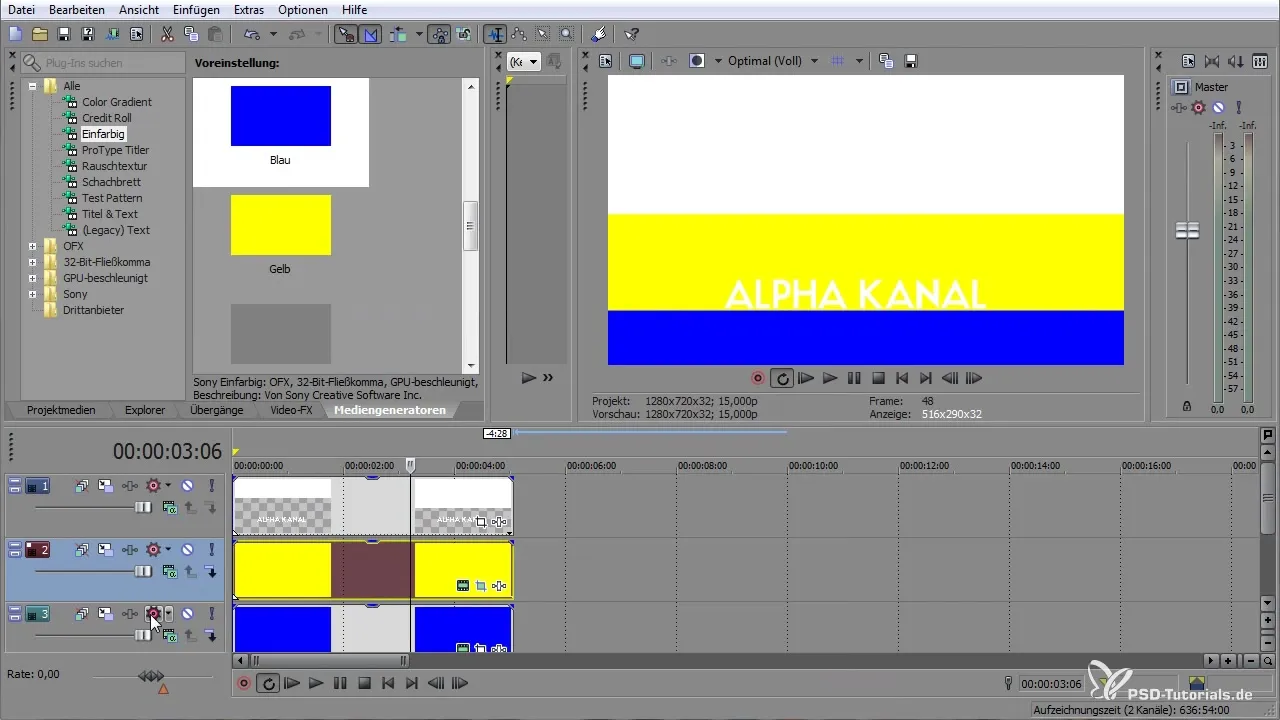
Om du vill skapa en egen animation kan du använda funktionen "Pan and Crop" för att noggrant bestämma storleken och positionen för ditt klipp. Här kan du sätta nyckelbilder för att styra animationen.
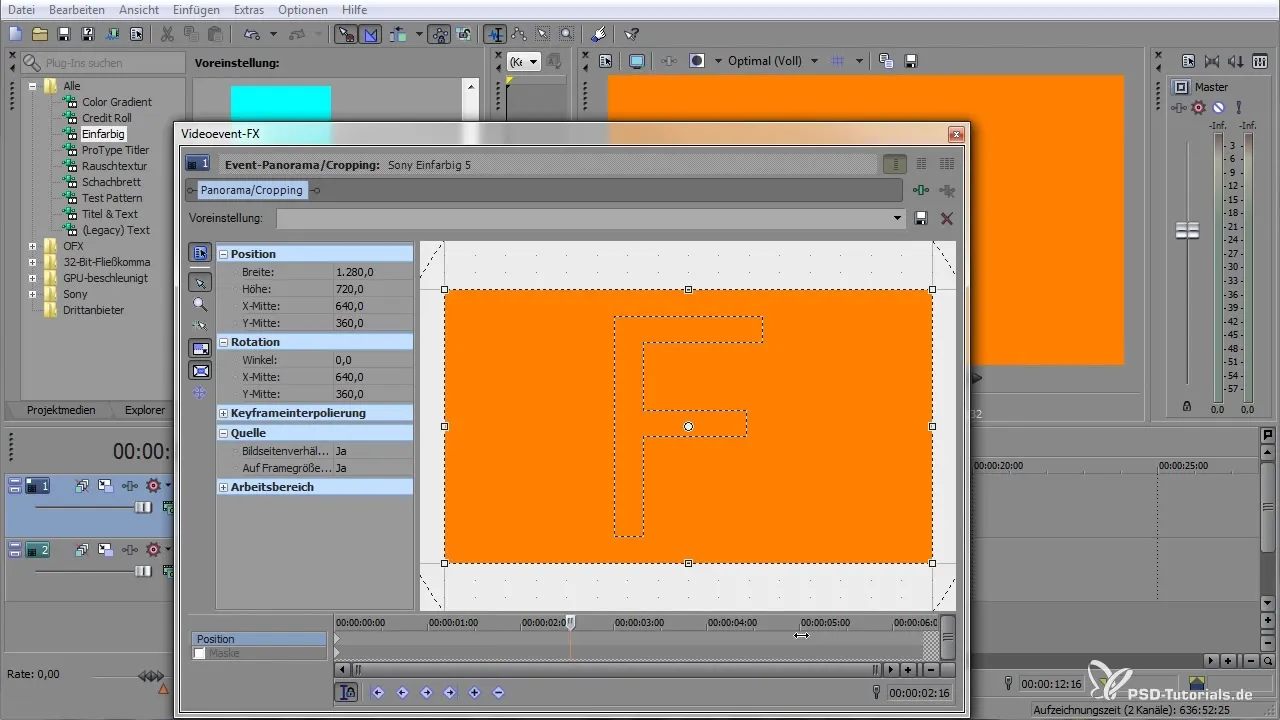
När du har gjort de önskade inställningarna kan du rendera klippet. Välj "Rendera som" och se till att alphakanalen är aktiverad för att få önskat format.
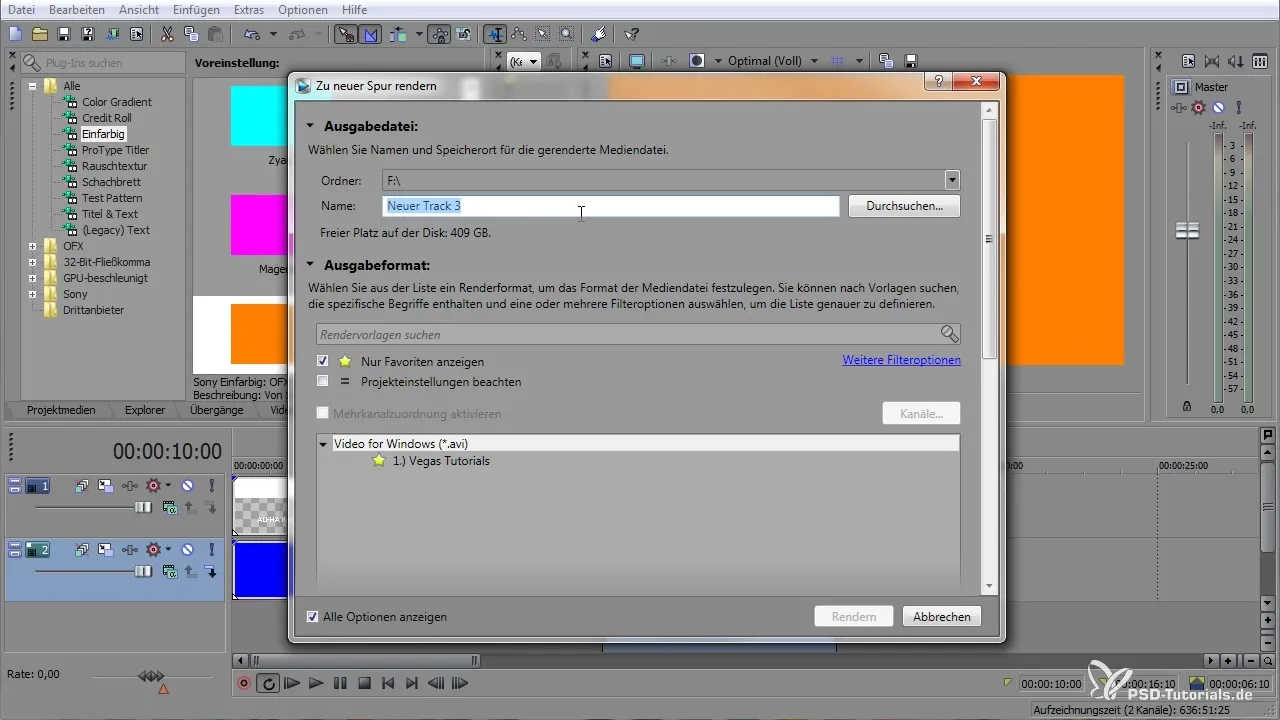
Var noga med att välja okomprimerade format, eftersom andra codecs kanske inte stöder alphakanalen. Se till att "Ljud" är avstängt om du inte vill lägga till en ljudspår.
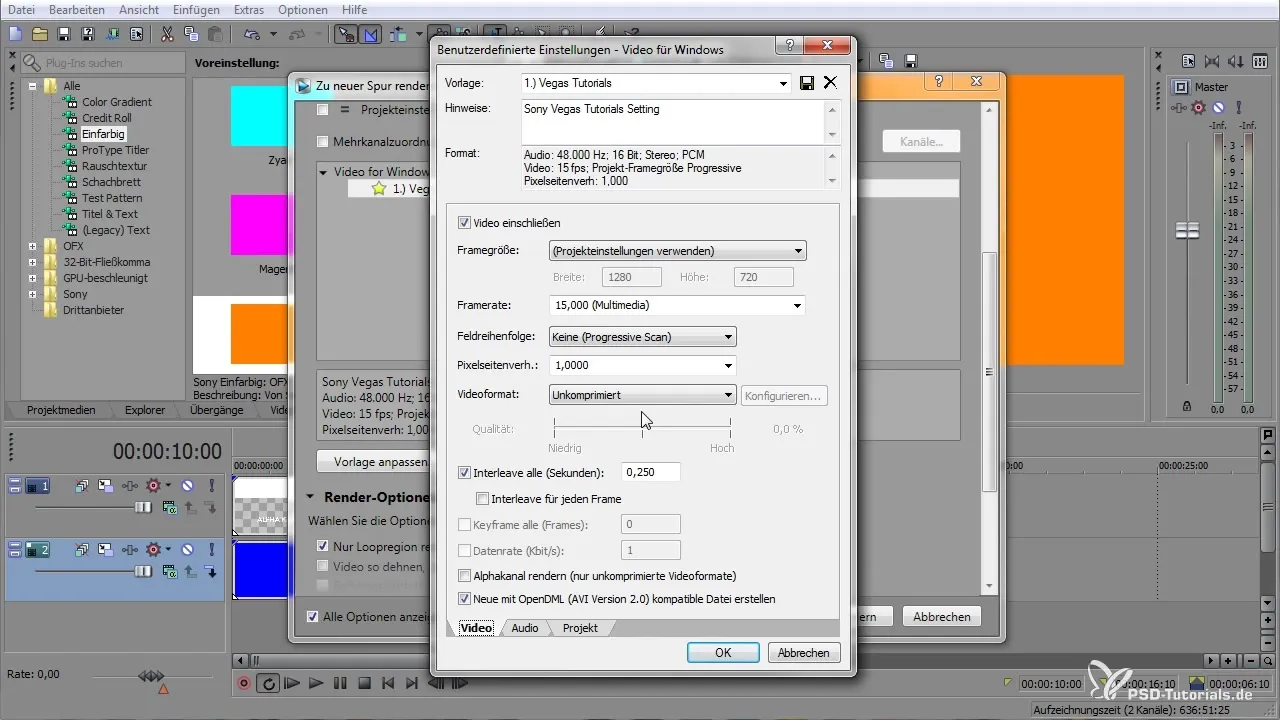
När renderingprocessen är klar, dra den renderade filen tillbaka till ditt projekt. Här har du nu möjlighet att justera transparenserna och försäkra dig om att allt ser ut som du vill.
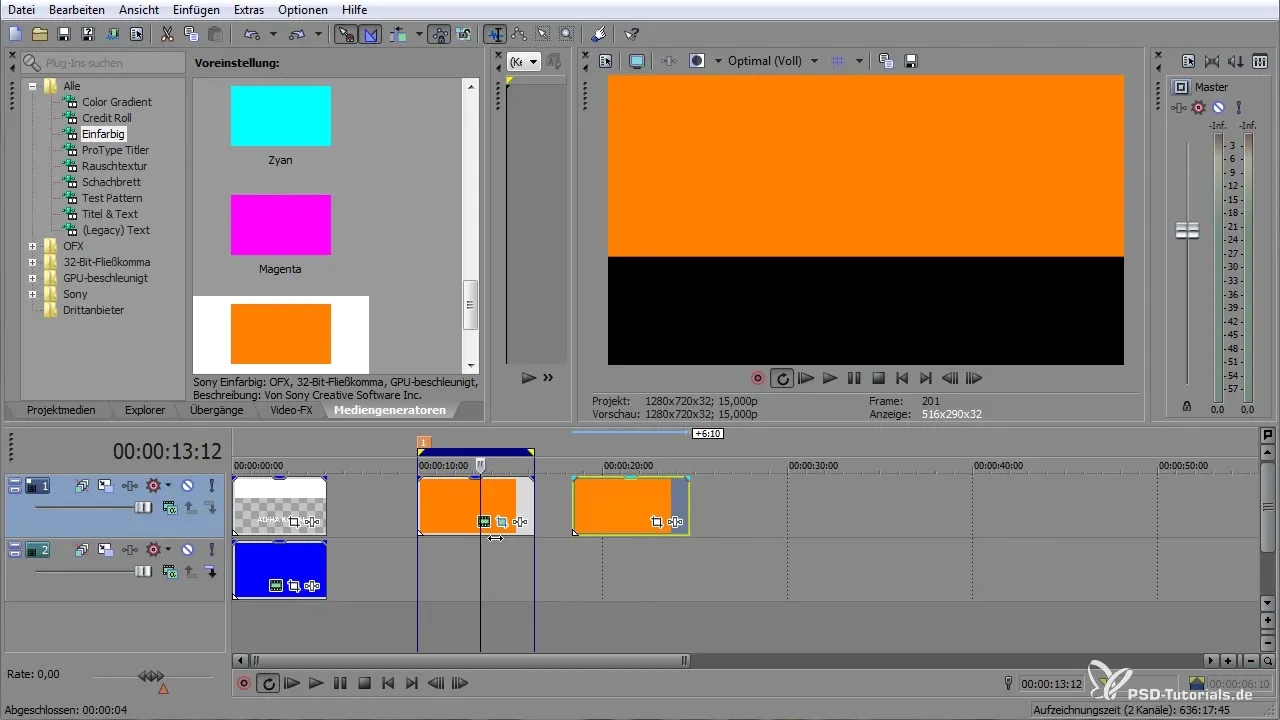
För att skapa ett nytt projekt eller kombinera flera klipp kan du återanvända de redan skapade alphakanalerna. Deaktivera oönskade lager och rendera det nödvändiga området igen för att använda alphakanalen.
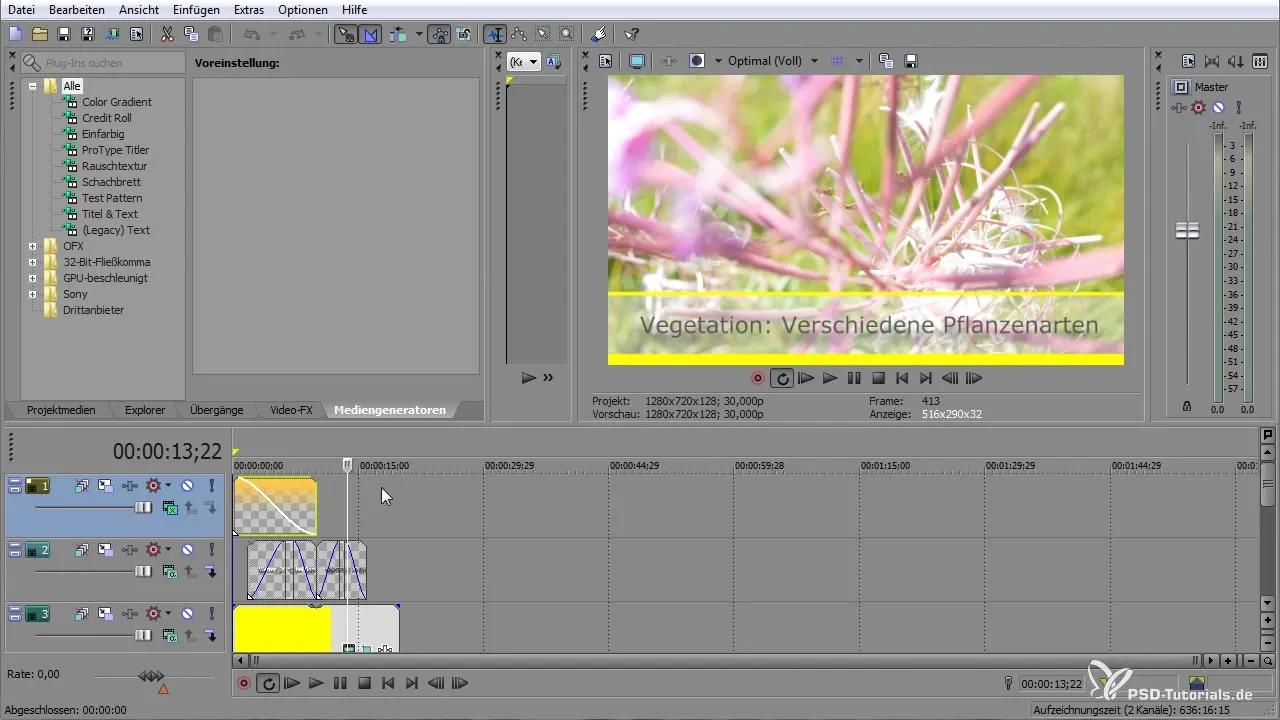
Om du har arbetat med ljudspåret och vill ta bort det kan du lösa upp grupperingen och enkelt radera ljudlagret för att göra plats för det nya klippet.
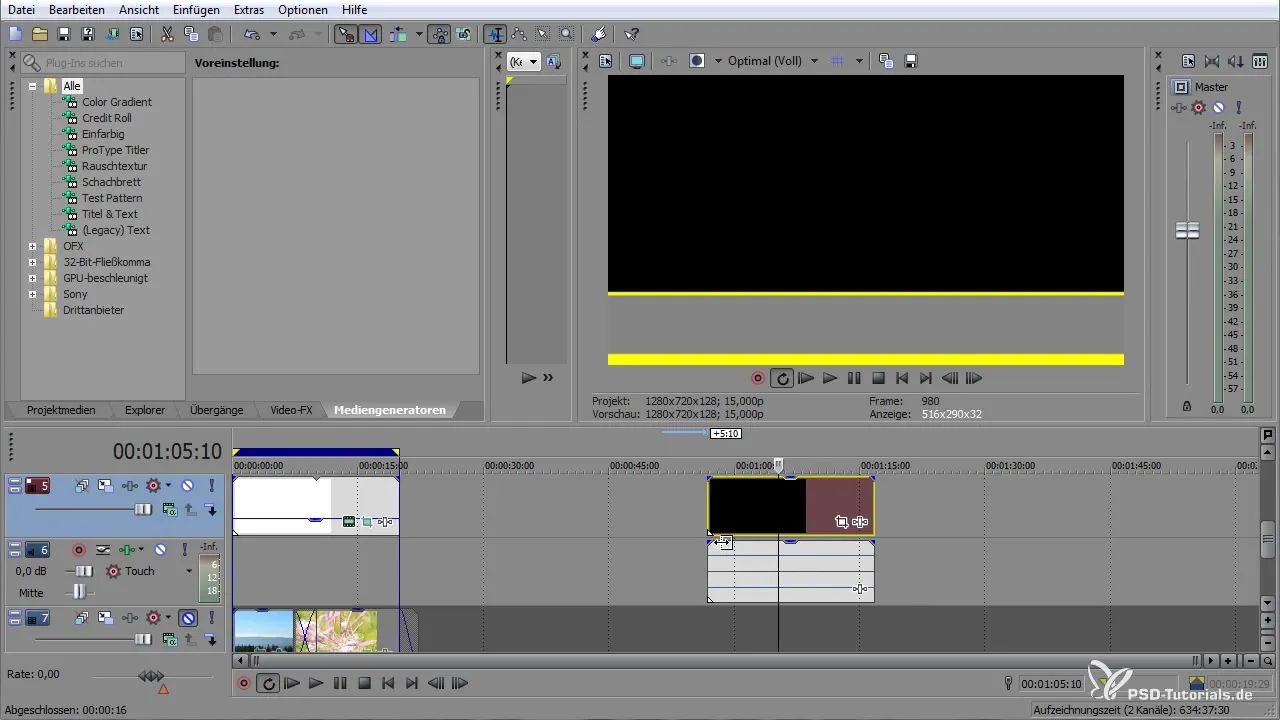
Efter att du har lagt till ditt klipp kan du här också justera egenskaperna och se till att allt stämmer överens med alphakanalen. Detta ger dig korrekt alpha-transparens och du kan vara kreativ med dina projekt.
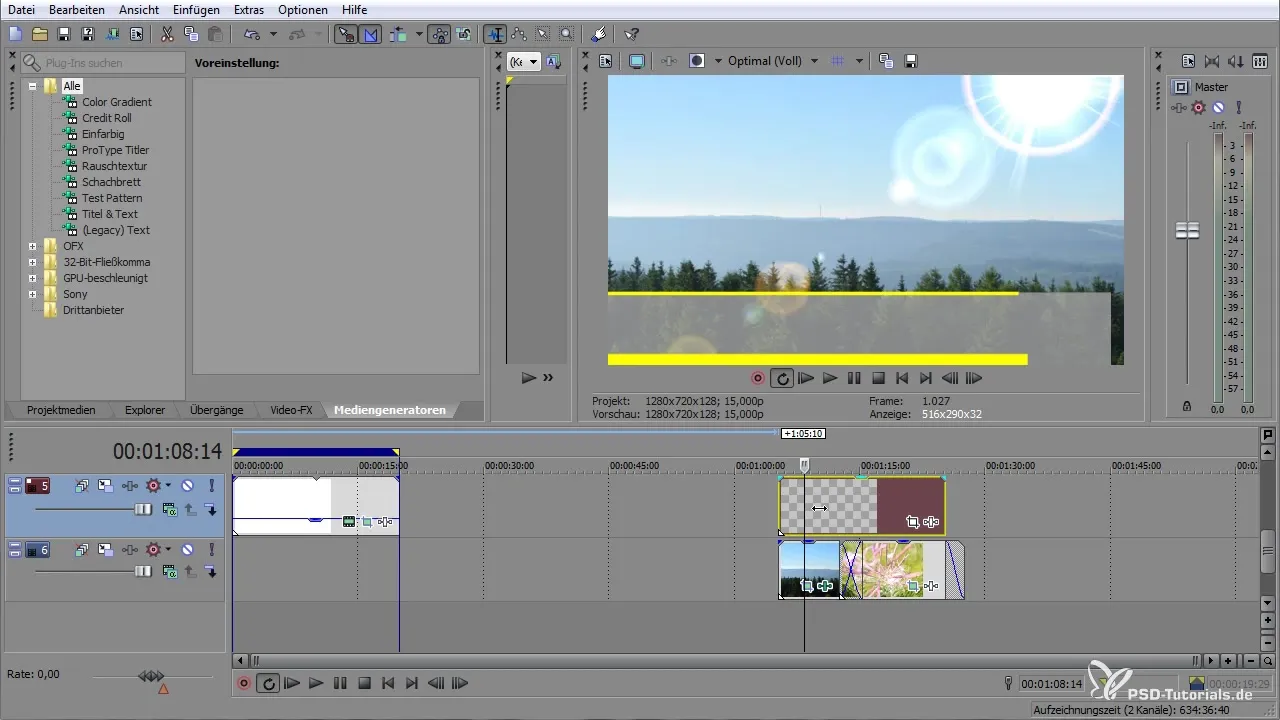
Med denna guide har du alla nödvändiga steg för att framgångsrikt arbeta med alphakanalen i VEGAS Pro. Möjligheterna är många, och den flexibilitet detta ger dig är enorm.
Sammanfattning — Arbeta med alphakanalen i VEGAS Pro
Alphakanalen i VEGAS Pro gör det möjligt för dig att skapa och redigera transparenser som kan återanvändas i olika projekt. I denna guide har du lärt dig hur du skapar, anpassar och renderar klipp med en alphakanal. Dessutom har du sett hur du kan lägga till nya animationsmöjligheter och effekter.


